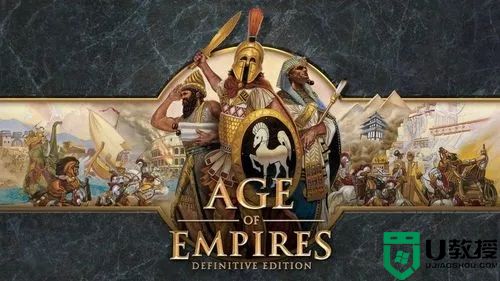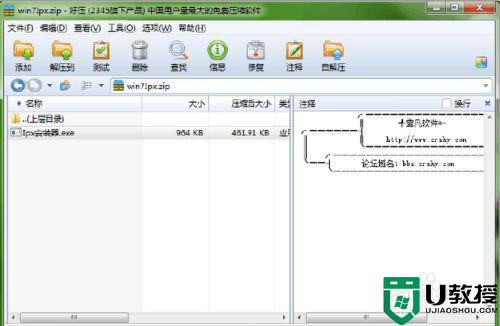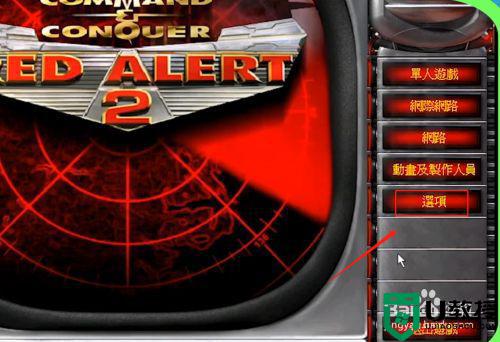win7帝国时代2联机方法 win7帝国时代2局域网怎么联机
有win7用户在玩帝国时代2的时候,想和朋友一起联机操作,这样可以增加活动性更可以赢得比赛,我们可以用局域网来进行联机,那么win7帝国时代2局域网怎么联机呢,方法很简单,下面小编给大家分享win7帝国时代2联机的方法。
解决方法:
1、其实设置局域网联机的方法非常简单,首先,我们选择本地网络连接然后找到,IPV4属性,然后我们对自己本机的ip进行设置,如果我们想要和朋友联机,那么必须要交,自己的ip网段,和朋友的网段设置到一个段上,例如我的IP:192.168.1.7 ,那么朋友的IP网段就得是192.168.1.8~249。
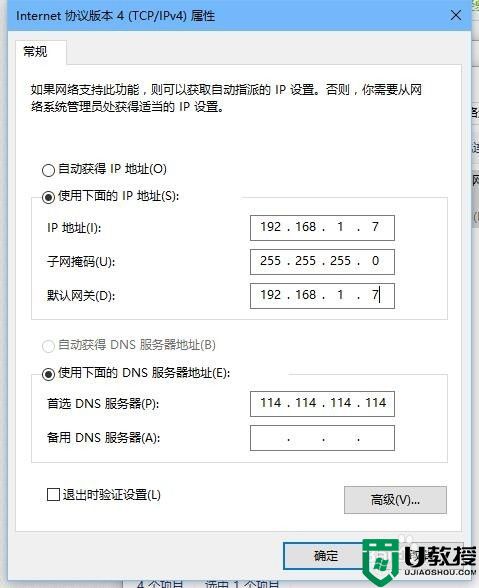
2、当我们设置好后,我们查看是否,已经设置成功,按的方法就是使用命令符,然后ping,朋友所设置的ip,当然,如果我们有路由器的话,就不需要这样设置了,直接插上网线就可以。
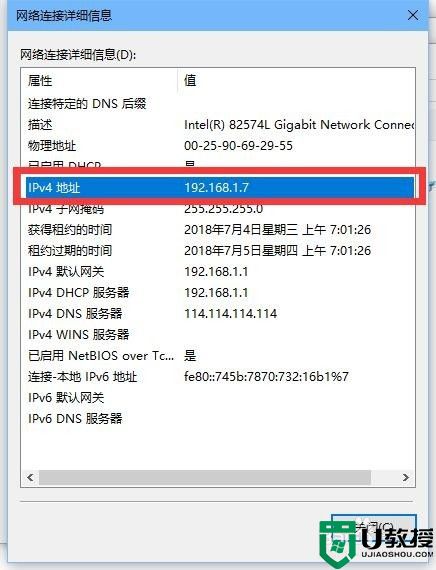
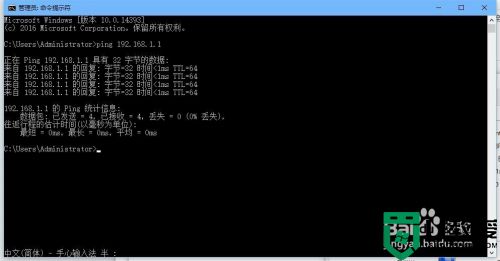
3、接下来我们进入游戏,选择多人模式,然后在多人模式中,我们选择创建。
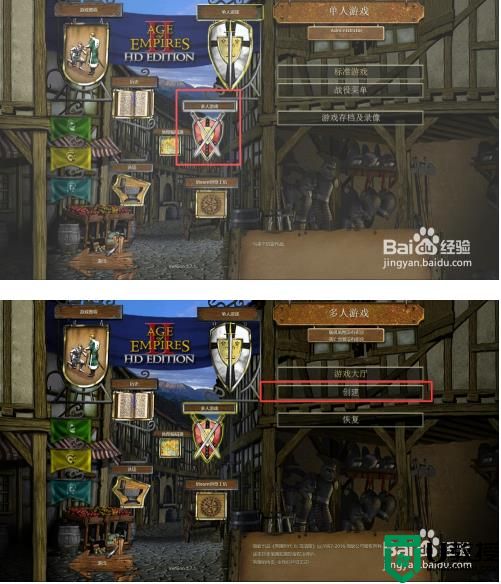
4、在创建的过程中,我们设置好游戏的环境选项,然后在等待大厅中,等待朋友的搜索,然后一起游戏。
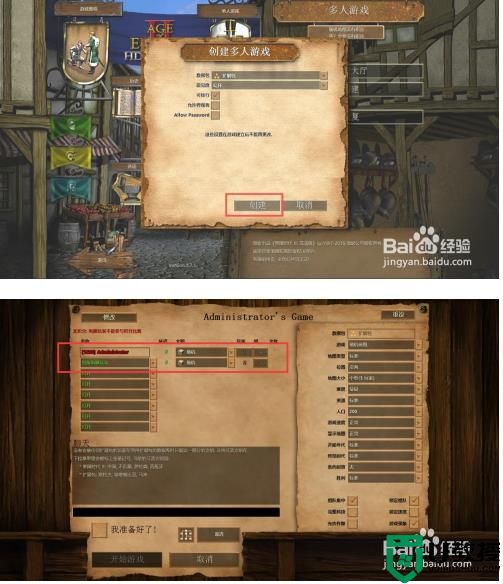
5、最后我们进入游戏就可以和朋友一起玩了。

以上就是win7帝国时代2联机的方法,有不会进行游戏联机的话,可以按上面的方法来进行联机。